Comment récupérer des contacts iPhone sur iCloud ?
Vous avez une longue liste de contacts à laquelle vous tenez particulièrement, et vous aimeriez être assuré de ne jamais la perdre ? Dans ce cas, il est imprudent d’avoir simplement enregistré vos contacts sur votre carte SIM ou votre iPhone sans les sauvegarder ailleurs. Apple propose justement une solution : la sauvegarde sur iCloud.
En synchronisant ou sauvegardant vos contacts sur iCloud, vous évitez de perdre les numéros de téléphone de vos amis, de votre famille ou de votre réseau professionnel. Même si votre carte SIM ou votre téléphone ne fonctionne plus, vous n’aurez pas à vous en faire, car vous pourrez récupérer un contact iCloud sur un autre appareil.
Dans ce guide, nous vous expliquons comment récupérer votre fichier de contact iPhone avec iCloud en vous présentant trois techniques différents.
- Synchroniser les contacts de iCloud sur iPhone
- Récupérer vos contacts sur iCloud
- Récupérer des contacts iPhone via iCloud sélectivement
- Restaurer vos contacts iPhone avec une sauvegarde iCloud
Synchroniser les contacts de iCloud sur iPhone
Pour pouvoir récupérer les contacts de votre iPhone avec iCloud, vous pouvez utiliser l’option de synchronisation. Vous pourrez alors vous connecter à iCloud pour avoir vos contacts sur un autre appareil. Si vous ne savez pas comment activer la synchronisation de vos contacts via iCloud, voici les étapes à suivre :
- Allez dans les Réglages de votre iPhone.
- Selon la version d’iOS, appuyez sur iCloud ou votre nom > iCloud.
- Activez la synchronisation des Contacts grâce au curseur.
- Appuyez sur Fusionner.
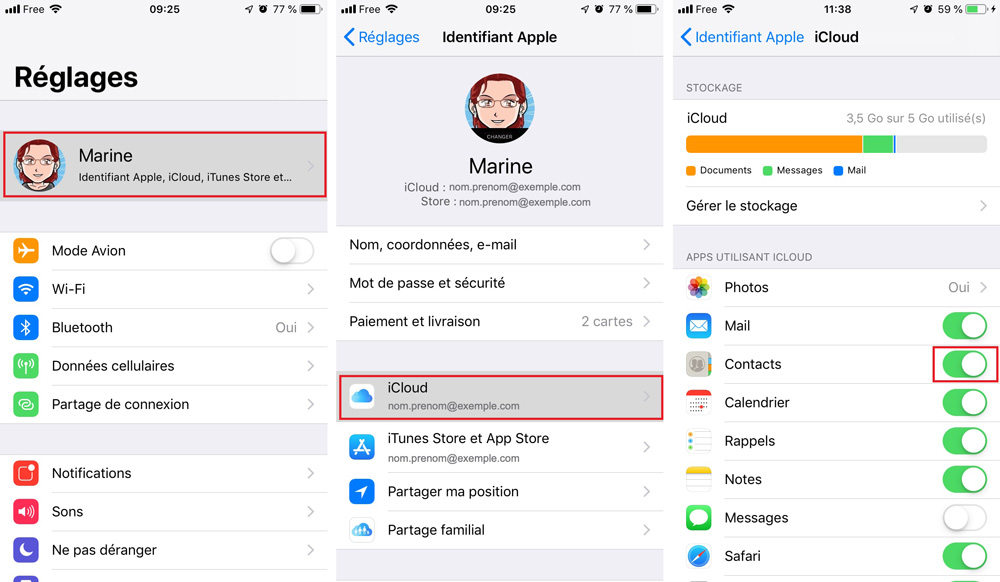
Vos contacts seront désormais enregistrés sur iCloud. En cas de perte, de vol ou de panne de votre téléphone, ils seront préservés. Vous pouvez également synchroniser d’autres éléments avec iCloud si vous le souhaitez.
Cependant, soyez prudent, car si la synchronisation est activée, vos contacts synchronisés ne sont plus enregistrés dans les sauvegardes iCloud. Pour faire une sauvegarde manuelle contenant vos contacts, désactivez la synchronisation et procédez comme ceci :
- Accédez aux Réglages. Appuyez sur votre nom puis iCloud.
- Activez l’interrupteur Sauvegarde iCloud. Appuyez sur Sauvegarder maintenant.
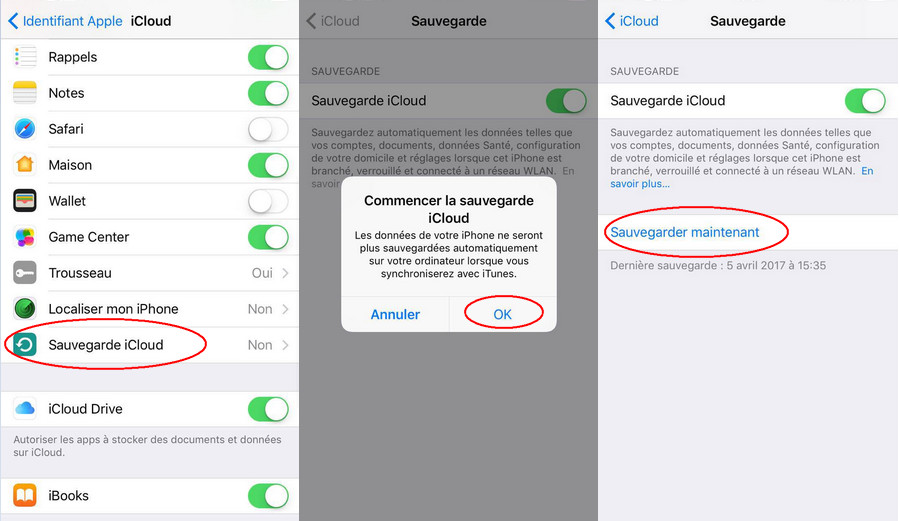
Récupérer vos contacts sur iCloud
Cette technique fonctionne depuis un navigateur sur n’importe quel ordinateur ou smartphone. Elle a un défaut, car il n’est pas possible de restaurer un contact de votre iPhone avec iCloud de façon précise : vous serez obligé d’importer tous les contacts enregistrés sans pouvoir faire une sélection plus poussée.
Ce n’est donc pas la meilleure méthode si vous avez besoin de faire un peu de tri dans votre carnet d’adresses. De plus, notez bien que la restauration s’appliquera à tous les appareils sur lesquels vous utilisez l’app Contacts iCloud avec le même compte.
- Rendez-vous sur le site d’iCloud.
- Allez dans la section Réglages.
- Accédez au menu Avancé.
- Cliquez sur Restaurer à côté de la sauvegarde qui vous convient.

Bien que cette méthode soit efficace, vous avez peut-être envie de pouvoir choisir précisément de quelles personnes vous voulez conserver les coordonnées, ou de restaurer vos contacts sur un PC ou Mac. Afin de réaliser cela, vous pouvez utiliser le logiciel Tenorshare UltData.
Récupérer des contacts iPhone via iCloud sélectivement
Cette technique requiert également un compte iCloud sur lequel vous avez effectué une sauvegarde de vos contacts. Cependant, elle vous permet de restaurer vos contacts à la fois, et de décider lesquels vous souhaitez garder, pour être sûr de ne jamais perdre les coordonnées des personnes à qui vous tenez.
En tant que logiciel de récupération de données, UltData peut aussi vous permettre de récupérer des messages, photos, vidéos ainsi que plein d’autres données stockées sur votre iCloud. Le logiciel fonctionne de cette manière :
1. Lancez Tenorshare UltData. Connectez-le à l’ordinateur avec un câble USB. Cliquez sur l’icône de nuage Récupérer depuis sauvegarde iCloud. Connectez-vous avec votre identifiant Apple et mot de passe. Vous verrez alors des sauvegardes iCloud disponibles. Selectionnez-un et cliquez sur Suivant.
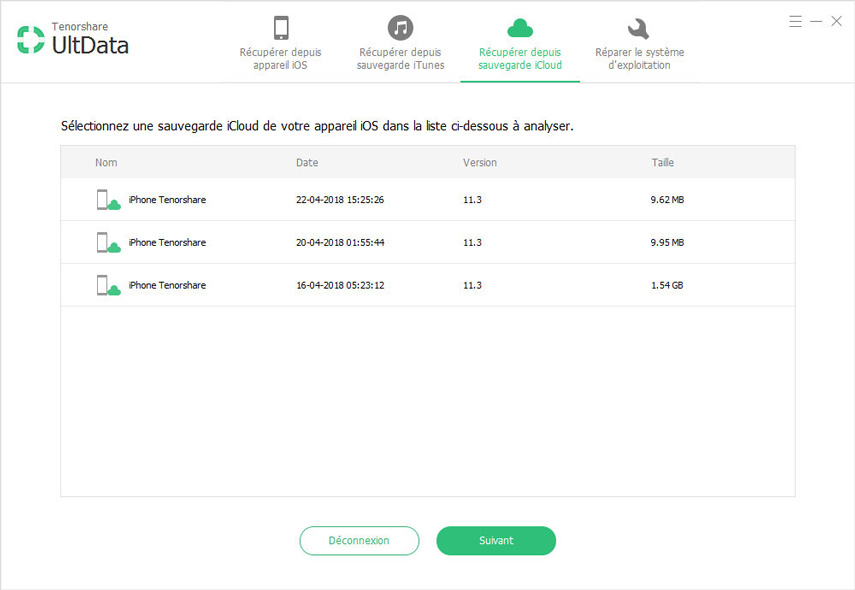
2. Dans le volet latéral gauche, cliquez sur Contacts. Cochez ceux que vous souhaitez conserver. Cliquez sur le bouton Récupérer en bas à droite.
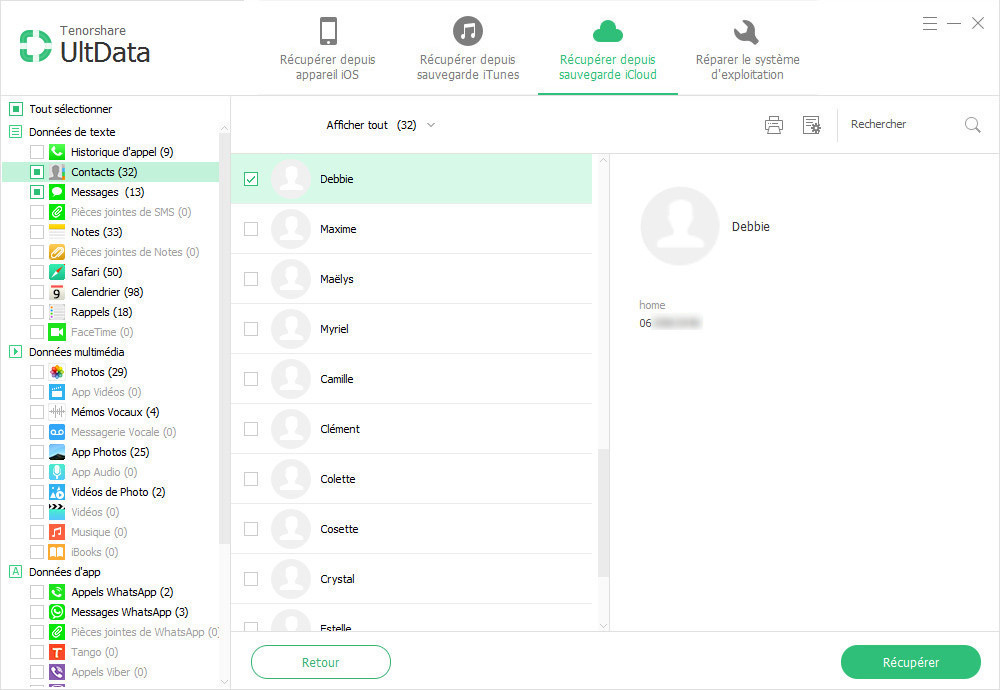
3. Si vous voulez créer une sauvegarde de vos contacts sur ordinateur, cliquez sur Récupérer vers l’ordinateur. Si vous souhaitez restaurer les contacts sur votre iPhone, cliquez sur Récupérer vers l’appareil.
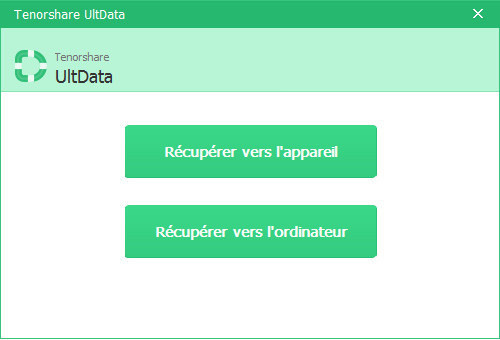
Grâce à cet outil, vous pouvez récupérer un contact sur iCloud sans pour autant devoir ajouter les coordonnées de personnes à qui vous ne parlez plus depuis longtemps sur votre iPhone.
Restaurer vos contacts iPhone avec une sauvegarde iCloud
Vous venez d’acquérir un nouvel iPhone, ou de réinitialiser votre appareil, et vous vous demandez comment récupérer ses contacts sur iCloud depuis iOS ? C’est possible, mais cette méthode est surtout utile si vous n’avez pas d’ordinateur : autrement, nous vous recommandons plutôt de passer par la solution précédente.
Procédez ainsi pour restaurer vos contacts directement sur votre iPhone :
1. Selon la version d’iOS,
Pour iOS 11 et ultérieurs
- Accédez aux Réglages.
- Appuyez sur votre nom > iCloud > Gérer le stockage > Sauvegarde.
Pour iOS 10.3
- Accédez aux Réglages. Appuyez sur votre nom > iCloud.
- Appuyez sur le graphique puis sur Gérer le stockage.
Pour iOS 10.2 et antérieurs
- Accédez aux Réglages, puis appuyez sur iCloud.
- Appuyez sur Stockage, puis Gérer le stockage.
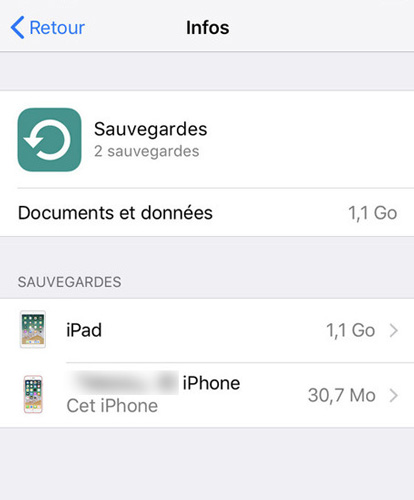
Vous verrez alors une liste de toutes les sauvegardes disponibles, avec notamment la date. Consultez cette liste pour déterminer quelle sauvegarde vous souhaitez utiliser ensuite.
2. Accédez aux Réglages. Appuyez sur Général, puis Réinitialiser.
3. Appuyez sur Effacer contenu et réglages.
4. Dans Apps et données, appuyez sur Restaurer à partir d’iCloud.
5. Entrez vos identifiants iCloud.
6. Appuyez sur Choisir, pour utiliser la sauvegarde de votre choix.

Attention ! Prenez en compte que cette méthode restaure vos Contacts, mais aussi toutes les données présentes dans la sauvegarde iCloud. Si vous ne voulez importer que vos contacts, utilisez la synchronisation d’iCloud ou la solution 3.
En revanche, si vous voulez récupérer d’autres éléments qui étaient également sauvegardés sur iCloud, vous pouvez utiliser cette méthode. Elle peut vous permettre de récupérer l’essentiel de vos données lors d’un changement de téléphone.
Soyez prudent : vous risquez également de perdre des documents que vous souhaitiez conserver si vous restaurez la mauvaise sauvegarde. Pensez donc à réaliser au préalable une autre sauvegarde iPhone ailleurs que sur iCloud.
Conclusion
Il y a donc de multiples façons de récupérer ou de conserver vos contacts. Le mieux est d’essayer les différentes méthodes et d’adopter celle qui vous semble la plus simple ou la plus pratique. Lorsque vous restaurez ou sauvegardez vos contacts, faites preuve de vigilance pour éviter d’effacer certaines données de votre iPhone par erreur.
- Retrouver 35+ types de fichiers (SMS, photos, vidéos, contacts, WhatsApp, etc.)
- Logiciel N°1 pour extraire toutes les données d'une copie de sauvgearde iCloud
- Récupérer vos données d'iPhone/iPad/iPod désirées. Logiciel intuitif, facile à utiliser.
- Sauvegarder, restaurer des messages WhatsApp, LINE, Kik, Viber, WeChat.
- Compatible avec les dernières versions d'iOS 18 et d'iPhone 16/Plus/Pro/Pro Max.
- Tenorshare 4uKey permet de supprimer le code d'accès au temps d'écran sans perte de données.
- Tenorshare New Release : iAnyGo - Changer la position GPS sur iPhone/iPad/Android en un seul clic.
- Tenorshare 4MeKey : Supprimer le verrouillage d'activation iCloud sans mot de passe/identifiant Apple. [Compatible avec iOS 16.7]

Tenorshare UltData
Meilleur Logiciel de Récupération de Données pour iPhone
Taux de Récupération de Données le Plus Élevé








